"该文件没有与之关联的程序来执行该操作"Win10/11进阶解决方法
时间:2025-01-07 14:48:27 131浏览 收藏
小伙伴们对文章编程感兴趣吗?是否正在学习相关知识点?如果是,那么本文《"该文件没有与之关联的程序来执行该操作"Win10/11进阶解决方法》,就很适合你,本篇文章讲解的知识点主要包括。在之后的文章中也会多多分享相关知识点,希望对大家的知识积累有所帮助!
电脑故障令人抓狂!例如,令人厌烦的“该文件没有与之关联的程序来执行该操作”弹窗。本文提供几种有效解决方法,助您摆脱此困扰。
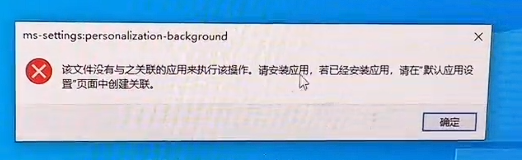
注意1:以下方法主要针对打开设置/分区/文件夹时出现的弹窗。如果只是打开特定文件出现此弹窗:
请依次操作:此电脑 > 查看 > 勾选“文件扩展名”,找到该文件,在搜索引擎搜索其后缀名(.xxx)的打开方式,必要时下载对应软件;然后右键点击文件 > 打开方式 > 选择对应软件。

注意2:以下方法涉及注册表操作,请务必先备份注册表。在注册表编辑器中,点击文件 > 导出,保存到安全位置;如有问题,可重新导入。
清除注册表残留项
- 按下Win+R打开运行窗口,输入“regedit”并回车,打开注册表编辑器。
- 找到以下路径:计算机\HKEY_CURRENT_USER\SOFTWARE\Classes\ms-setting。
- 右键删除或重命名该文件夹。
此方法主要针对某些流氓壁纸软件造成的此问题,若未找到该路径,则问题原因并非该软件。
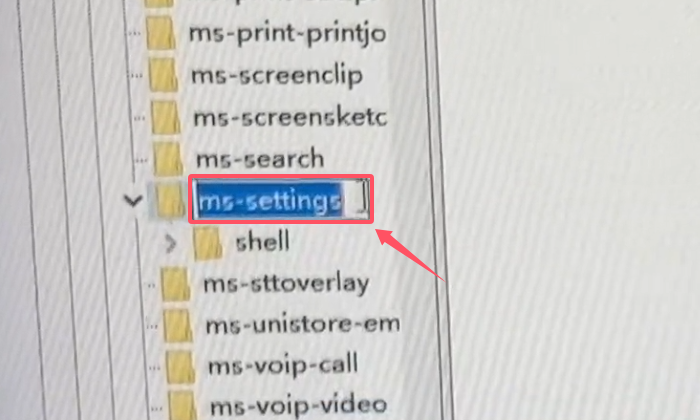
修复注册表,重新绑定资源管理器
- 打开注册表编辑器,定位到:HKEY_CLASSES_ROOT\Folder\shell\open。
- 右键点击
open文件夹,选择新建 > 项,命名为command。 - 双击
command项中的默认值,将“数值数据”修改为:%SystemRoot%\explorer.exe,点击确定。 - 在
command文件夹下,新建 > 字符串值,命名为DelegateExecute,数值数据填入:{11dbb47c-a525-400b-9e80-a54615a090c0},确定并关闭注册表编辑器。
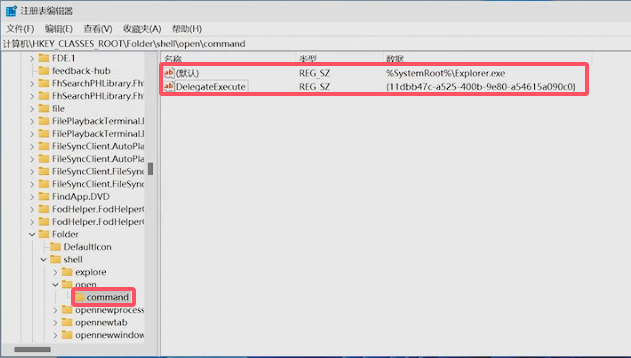
创建新用户账户
创建新的用户账户,有时能解决此问题。
- 按下Win+R,输入“netplwiz”并回车,打开用户账户面板,点击“添加”。
- 选择“不使用Microsoft账户登录”,选择“本地账户”,创建用户名和密码(密码可为空),点击下一步 > 完成。
- 点击Win+X > 注销,使用新创建的账户登录。(可能需要等待一段时间)
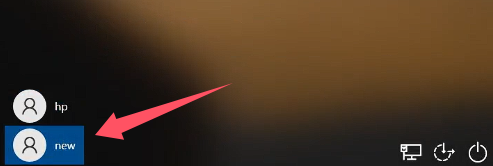
使用安全软件修复
许多用户反馈,使用安全软件修复系统能解决此问题。例如,使用火绒安全软件:
在主界面点击安全工具 > 系统修复,扫描完成后点击一键修复。
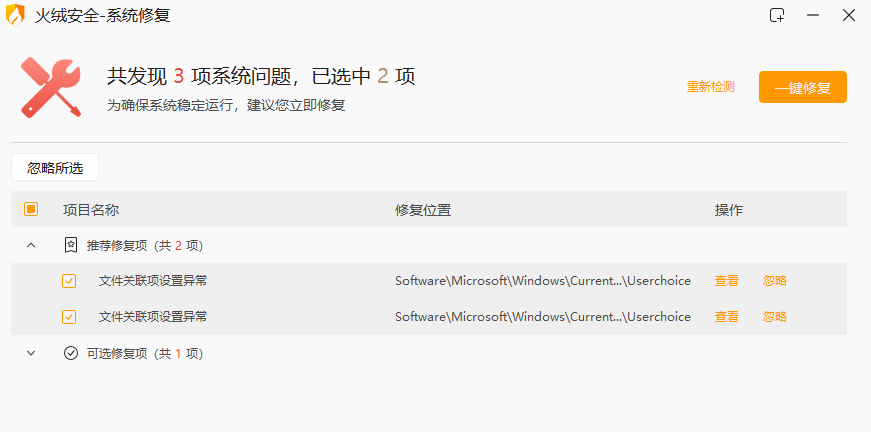
总结
以上方法希望能帮您解决“该文件没有与之关联的程序来执行该操作”问题。如果所有方法都无效,建议重装系统。
终于介绍完啦!小伙伴们,这篇关于《"该文件没有与之关联的程序来执行该操作"Win10/11进阶解决方法》的介绍应该让你收获多多了吧!欢迎大家收藏或分享给更多需要学习的朋友吧~golang学习网公众号也会发布文章相关知识,快来关注吧!
-
501 收藏
-
501 收藏
-
501 收藏
-
501 收藏
-
501 收藏
-
241 收藏
-
472 收藏
-
412 收藏
-
394 收藏
-
424 收藏
-
384 收藏
-
379 收藏
-
228 收藏
-
449 收藏
-
285 收藏
-
164 收藏
-
176 收藏
-

- 前端进阶之JavaScript设计模式
- 设计模式是开发人员在软件开发过程中面临一般问题时的解决方案,代表了最佳的实践。本课程的主打内容包括JS常见设计模式以及具体应用场景,打造一站式知识长龙服务,适合有JS基础的同学学习。
- 立即学习 543次学习
-

- GO语言核心编程课程
- 本课程采用真实案例,全面具体可落地,从理论到实践,一步一步将GO核心编程技术、编程思想、底层实现融会贯通,使学习者贴近时代脉搏,做IT互联网时代的弄潮儿。
- 立即学习 516次学习
-

- 简单聊聊mysql8与网络通信
- 如有问题加微信:Le-studyg;在课程中,我们将首先介绍MySQL8的新特性,包括性能优化、安全增强、新数据类型等,帮助学生快速熟悉MySQL8的最新功能。接着,我们将深入解析MySQL的网络通信机制,包括协议、连接管理、数据传输等,让
- 立即学习 500次学习
-

- JavaScript正则表达式基础与实战
- 在任何一门编程语言中,正则表达式,都是一项重要的知识,它提供了高效的字符串匹配与捕获机制,可以极大的简化程序设计。
- 立即学习 487次学习
-

- 从零制作响应式网站—Grid布局
- 本系列教程将展示从零制作一个假想的网络科技公司官网,分为导航,轮播,关于我们,成功案例,服务流程,团队介绍,数据部分,公司动态,底部信息等内容区块。网站整体采用CSSGrid布局,支持响应式,有流畅过渡和展现动画。
- 立即学习 485次学习
